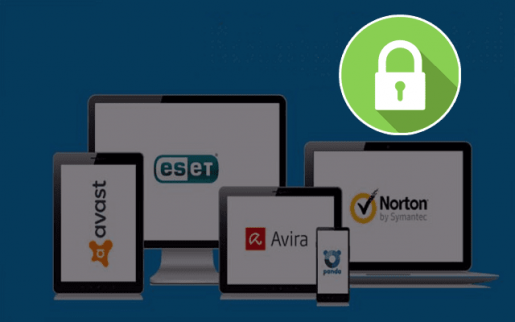Важни съвети за защита на Windows от хакове и вируси
Добре дошли в ново и много полезно обяснение за потребителите на настолни компютри и таблети
В това обяснение ще научите някои от нещата, които ви помагат да поддържате Windows защитен от смущения и вредни вируси, които понякога ви вредят, и е възможно да загубите някои важни неща на компютъра си поради някои вредни вируси или злонамерени програми.
Или сте изложени на някои прониквания и не знаете всичко това, освен когато откриете, че нещо не е наред с вашето устройство, или откраднете част от поверителността и не знаете
Уверете се, че сте прочели тази статия. Ще се възползвате много от тези съвети и те може да са много важни за защита на всички файлове от повреда, кражба или хакване.
Най-известните от тези съвети са изброени по-долу:
Инсталирайте антивирусни и антишпионски програми само от надеждни източници.
Никога не инсталирайте нищо, когато получите предупреждение или предупреждение, че трябва да инсталирате конкретна програма, за да защитите компютъра си, особено ако тази програма е неизвестна, тъй като има голяма вероятност тази програма да навреди на вашия компютър и програмите ви, вместо да осигури ползата, която е. твърди той.
Винаги инсталирайте антизловреден софтуер от компания, на която имате доверие.
- Периодично актуализирайте софтуера.
Хакерите винаги се опитват да открият вратички в различните програми, които използваме, и в същото време софтуерните компании винаги се стремят да се борят с хакерите, като запълват различни пропуски в техните програми.
Винаги инсталирайте актуализации за инсталираните програми, в допълнение към постоянното актуализиране на антивирусни и антишпионски програми, както и на интернет браузъри като Internet Explorer и Firefox, както и програми за текстообработка като Word.
Активирайте автоматичното актуализиране на Windows
- Премахнете програми, които не използвате, можете да направите това чрез контролния панел.
Винаги задавайте силни пароли и никога не ги разкривайте на никого. Силната парола обикновено се състои от най-малко 14 знака и се състои от букви и цифри заедно със символи.Можете да изберете кратки, смислени думи и да ги свържете със символи като „-“ и да добавите цифри към тях.
Не разкривайте паролите си на никого.
Избягвайте да използвате една и съща парола на различни сайтове, защото ако не бъде открадната, всичките ви акаунти в тези сайтове ще бъдат изложени на риск.
Създайте различни и силни пароли за рутера и безжичната точка за достъп у дома.
Никога не деактивирайте и не изключвайте защитната стена. Защитната стена поставя бариера между вашия компютър и интернет. Изключването му дори само за няколко минути може да увеличи риска от зловреден софтуер да зарази компютъра ви.
Използвайте флаш паметта с повишено внимание. За да намалите шансовете компютърът ви да бъде заразен със злонамерен софтуер чрез Flash:
1- Избягвайте да поставяте флаш памет, чийто собственик не познавате или не вярвате на вашия компютър.
2- Задръжте натиснат бутона SHIFT, докато свързвате флаш паметта към компютъра. И ако някога забравите да направите това, натиснете бутон, за да затворите всеки изскачащ прозорец, свързан с флаш паметта.
3- Не отваряйте странни файлове, които не сте виждали преди във вашата флаш памет.
За да не бъдете хванати при изтегляне на зловреден софтуер, следвайте тези съвети:
1- Бъдете много внимателни с изтеглянето на прикачени файлове или щракването върху връзки в имейли или чатове и дори върху връзки, които потребителите публикуват в сайтове на социалните медии. Дори и да познавате подателя, ако се съмнявате във връзката, свържете се с приятеля си и я потвърдете, в противен случай не щракайте върху него.
2- Избягвайте да щракнете върху (приемам, добре, съгласен съм) в банера с ненадеждни изскачащи реклами на ненадеждни сайтове, особено тези, които ви молят да изтеглите програма за премахване на шпионски софтуер.
Вижте също: статии, които могат да ви помогнат
Важни решения за тези, които страдат от лош живот на батерията на лаптопа
Обяснете как да разберете размера на RAM паметта, както и процесора за вашия компютър и лаптоп
Изтеглете Google Earth 2019 от директна връзка